Um dos recursos úteis incluídos no PADS Professional é a ferramenta de modelagem de sinal misto analógico (AMS), que permite simular seus projetos de circuitos usando os modelos SPICE e VHDL-AMS. A capacidade de usar as duas versões dos modelos permite uma verificação mais flexível e precisa de sistemas mecatrônicos complexos. Realizando simulações antes do início da fase de layout, roteamento ou produção, você pode garantir que suas soluções de circuitos funcionem conforme o desejado, eliminando os problemas associados ao desempenho deles. Na estrutura deste artigo, projetaremos e modelaremos o circuito do gerador usando os modelos SPICE e VHDL-AMS. A seguir, veremos como usar as funções integradas do AMS para modelar os circuitos existentes.
Tudo o mais interessante sob o corte.
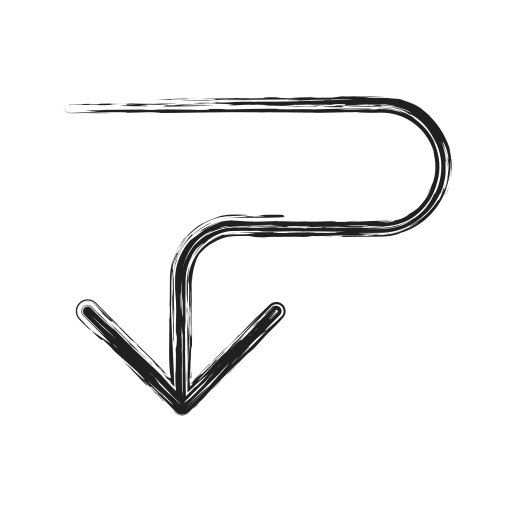
Criação de esquema
no PADS Designer, projetei um circuito oscilador parcialmente concluído. A primeira coisa que preciso fazer é adicionar os elementos do circuito ausentes e os modelos de simulação associados. Para pesquisar e colocar símbolos, eu uso a ferramenta "
Pesquisar / Colocar símbolos ", localizada na barra de ferramentas de modelagem do AMS no PADS Designer. O primeiro componente que colocarei no circuito é o amplificador operacional LM741, representado pelo símbolo padrão de 7 pinos localizado na subseção Spice Macromodel (Fig. 1).
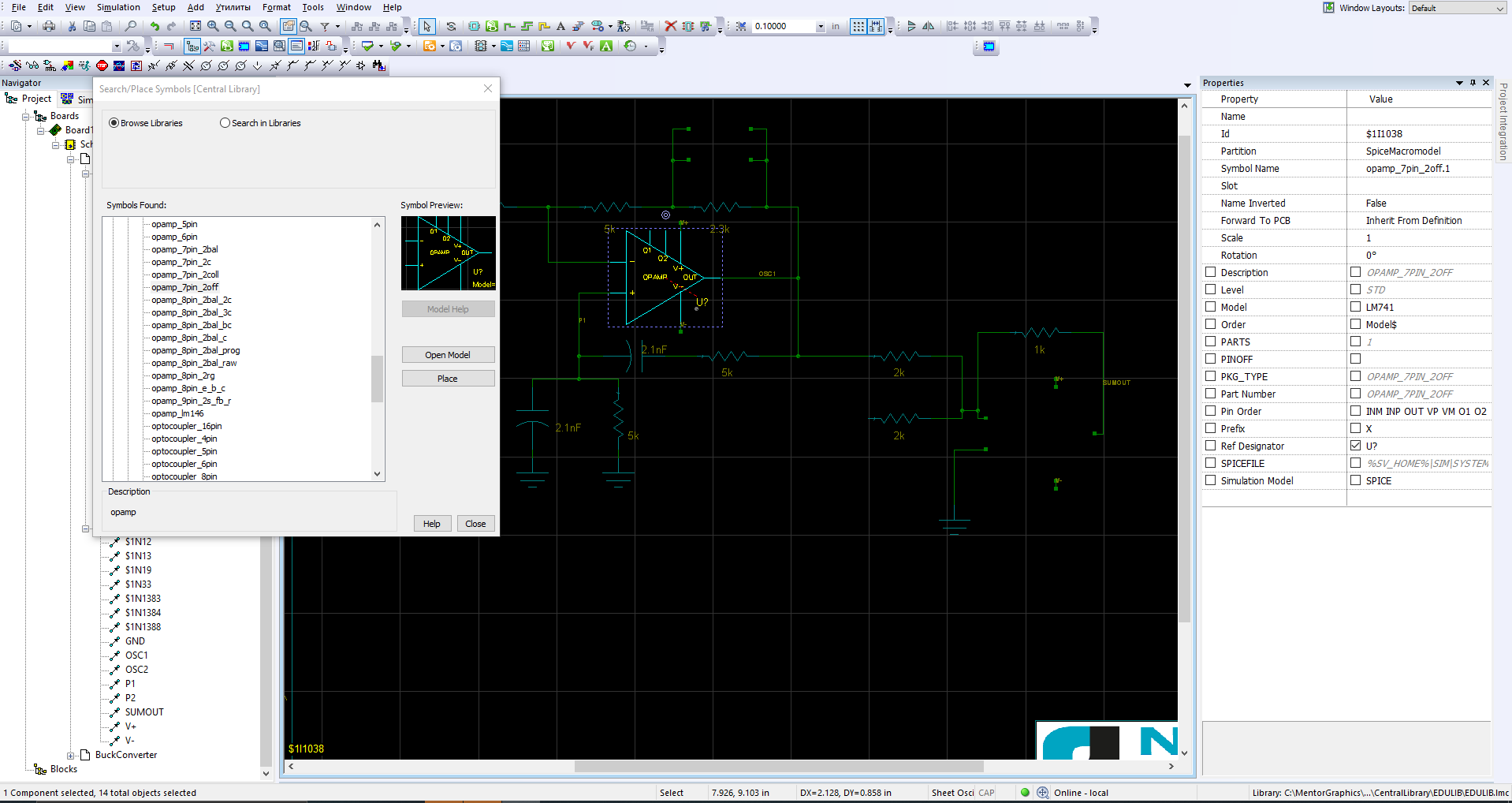 Figura 1: Adicionando um símbolo de op-amp a um circuito do oscilador parcialmente concluído (clicável)
Figura 1: Adicionando um símbolo de op-amp a um circuito do oscilador parcialmente concluído (clicável)De maneira semelhante, colocaremos o símbolo do resistor ausente com o modelo VHDL-AMS da biblioteca. Depois de colocar o símbolo do resistor, clique com o botão direito do mouse no símbolo e selecione "
Editar propriedades do modelo ". Na janela
"Propriedades do modelo" exibida
, eu posso editar todas as propriedades necessárias do modelo, incluindo a especificação de um número de peça específico e a configuração dos parâmetros numéricos desejados. No nosso caso, atribuo ao componente um valor pré-calculado do resistor de 3,2 kOhm, necessário para obter o ganho correto do oscilador (Fig. 2).
 Figura 2: Atribuir um valor a um resistor através da janela Model Properties (clicável)
Figura 2: Atribuir um valor a um resistor através da janela Model Properties (clicável)Da mesma forma, através da janela "
Model Properties ", para o símbolo do amplificador operacional, selecione o modelo de microcircuito desejado. A lista suspensa "
Nome do arquivo SPICE " mostra todas as seções disponíveis das bibliotecas de modelos. A lista "
Modelo / subcircuito " exibe todos os componentes incluídos na biblioteca de modelos selecionada. Aqui eu escolho o modelo do LM741 operativo (Fig. 3). Depois de escolher um modelo, uma janela é aberta, onde você pode comparar as conclusões do modelo com as do símbolo (isso acontece automaticamente, mas você sempre pode reatribuí-las, se necessário).
 Figura 3: Atribuição do modelo de simulação SPICE LM741 ao símbolo do amplificador operacional (clicável)
Figura 3: Atribuição do modelo de simulação SPICE LM741 ao símbolo do amplificador operacional (clicável)Para terminar este circuito gerador com a ponte de Viena, preciso de alguns diodos. O diodo primitivo SPICE pode ser colocado diretamente na barra de ferramentas de simulação no PADS Designer. Depois de colocar o símbolo, sigo o mesmo procedimento que ao usar o amplificador operacional LM741 para selecionar o modelo de componente necessário. Nesse caso, preciso de um modelo 1N914. Esse circuito requer que esses diodos sejam colocados em paralelo e na direção oposta para manter o ganho correto e garantir um estado estável de oscilação. Depois de atribuir o modelo ao primeiro diodo, posso simplesmente copiar esse símbolo com todas as propriedades atribuídas a ele e colá-lo no local desejado, como o segundo diodo (Fig. 4).
 Figura 4: Adicionando dois diodos paralelos ao circuito do oscilador (clicável)
Figura 4: Adicionando dois diodos paralelos ao circuito do oscilador (clicável)Formação de fontes de energia e sinais
no PADS Pro Designer, graças a uma plataforma de modelagem AMS totalmente integrada, modelos de terra e energia podem ser adicionados sem a necessidade de criar e colocar um símbolo esquemático separado. Antes de adicionar os modelos de fonte de tensão positiva e negativa para o meu amplificador operacional, primeiro desenho os circuitos, conecto-os à saída positiva e negativa do símbolo e nomeio-os de acordo. Em seguida, vá para o menu "
Simulação ", selecione "
Configurar esquema " e, na janela exibida, clique em "
Adicionar fontes ". Como já indiquei os nomes dos circuitos de potência conectados aos terminais de potência do amplificador operacional na etapa anterior, a seleção desses circuitos para atribuir fontes de 5 volts positivas e negativas será um processo muito simples (Fig. 5).
 Figura 5: Adicionando fontes de alimentação positivas e negativas ao opamp (clicável)
Figura 5: Adicionando fontes de alimentação positivas e negativas ao opamp (clicável)Nesses modelos de fonte, é possível ativar a opção de simulação de corrente alternada (CA). Pode ser usado quando você deseja modelar a resposta de frequência de um determinado domínio em outro circuito DC. Não usarei a opção de simulação CA para fontes de tensão opamp, mas adicionarei uma fonte de corrente linear por partes com a opção de análise CA ao circuito RC (P1) do meu circuito gerador. O objetivo disso é simular processos de comutação transitória que acionam oscilações em condições reais. Para uma fonte de corrente linear por partes, quero que 0,1 mA seja ativado por 30 μs e depois desligue quando o valor AC for 1A. Isso será suficiente para disparar oscilações (Fig. 6).
 Figura 6: Criando uma fonte de corrente linear por partes para oscilações passo a passo (clicável)
Figura 6: Criando uma fonte de corrente linear por partes para oscilações passo a passo (clicável)Modelagem
Depois de adicionar todas as fontes, podemos prosseguir com a modelagem do circuito. Seleciono apenas a parte do circuito que quero simular no PADS Designer, clique com o botão direito do mouse e selecione "
Simular componentes selecionados " (Modelar apenas componentes selecionados). Começarei analisando no domínio do tempo (5 ms). Espero ver uma onda senoidal de saída com uma frequência de cerca de 14 kHz. Analisando e avaliando rapidamente o sinal de saída simulado, concluímos que esse circuito funciona conforme o esperado (Fig. 7).
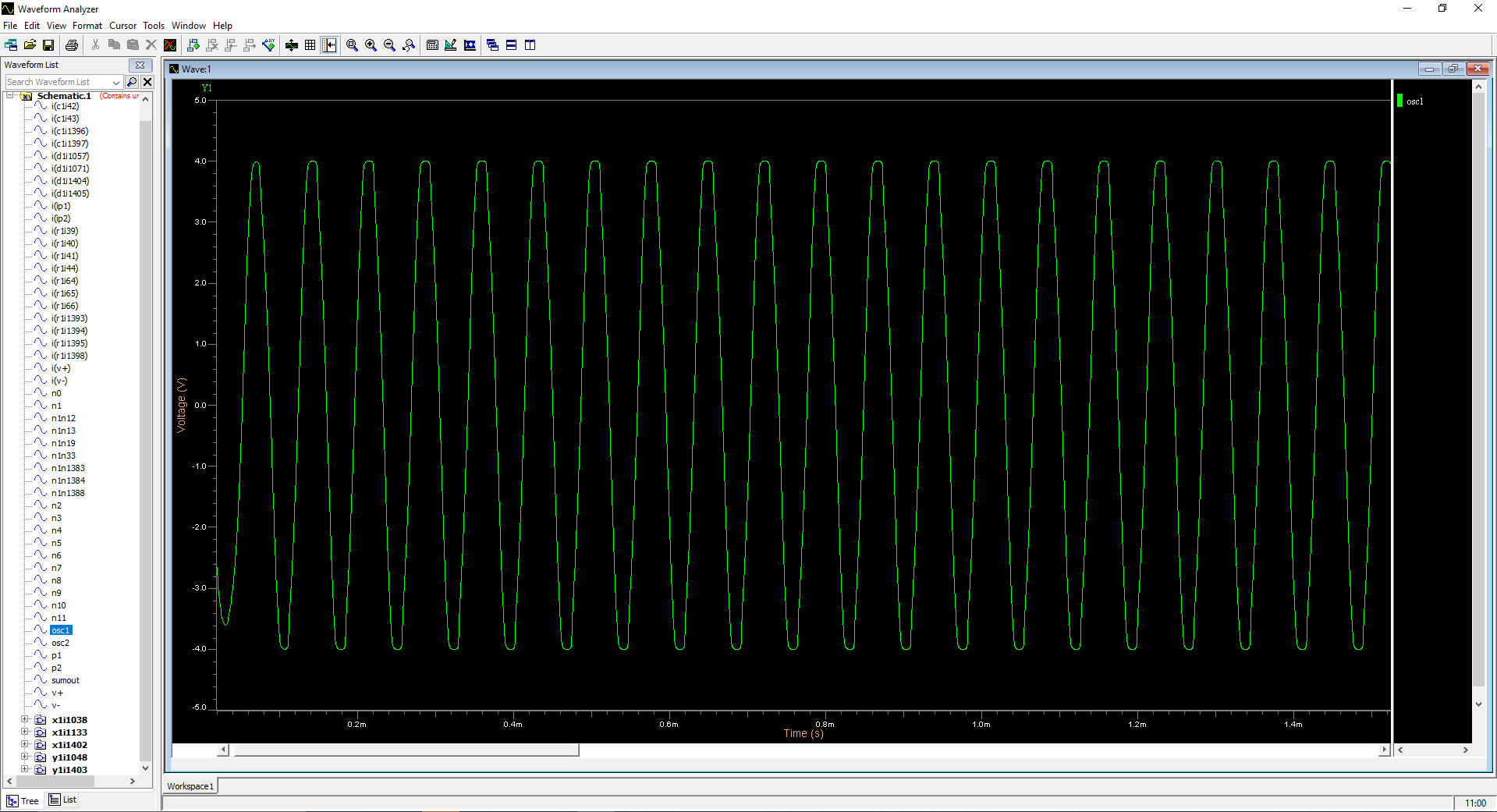 Figura 7: Modelando a forma do sinal de saída no domínio do tempo para o circuito do gerador (clicável)
Figura 7: Modelando a forma do sinal de saída no domínio do tempo para o circuito do gerador (clicável)Agora que sei que esse oscilador funciona corretamente em 14 kHz, copiarei este circuito e troque os capacitores no circuito RC para simular o segundo oscilador em 8 kHz. A seguir, incluirei um terceiro amplificador operacional no circuito, que atuará como um somador simples para unir os dois sinusóides (Fig. 8). Finalmente, como antes, preciso adicionar uma fonte de corrente linear por partes neste circuito (P2). Usarei os mesmos parâmetros para esta fonte atual e para o primeiro gerador, portanto, os dois geradores iniciarão simultaneamente. Na prática, eu posso usar esse circuito para dispositivos de processamento de sinal, em que a saída para o amplificador somador é a entrada para o ADC.
 Figura 8: O circuito finalizado com dois geradores e um amplificador de soma (clicável)
Figura 8: O circuito finalizado com dois geradores e um amplificador de soma (clicável)O PADS Professional permite executar simulações semelhantes em qualquer estágio do projeto. Assim, executando a modelagem em diferentes estágios do projeto, você pode reduzir significativamente ou eliminar completamente as surpresas funcionais indesejadas no produto final. Agora estou pronto para simular a folha inteira com o circuito para garantir que todo o sistema esteja funcionando conforme o esperado. Desta vez, realizarei uma simulação no domínio da frequência (de 1 Hz a 100 kHz) para obter uma representação visual clara da operação de todo o sistema. Observando o sinal de saída do circuito de soma (Fig. 9), você pode ver claramente dois sinais sinusoidais, cada um dos quais opera em suas frequências especificadas.
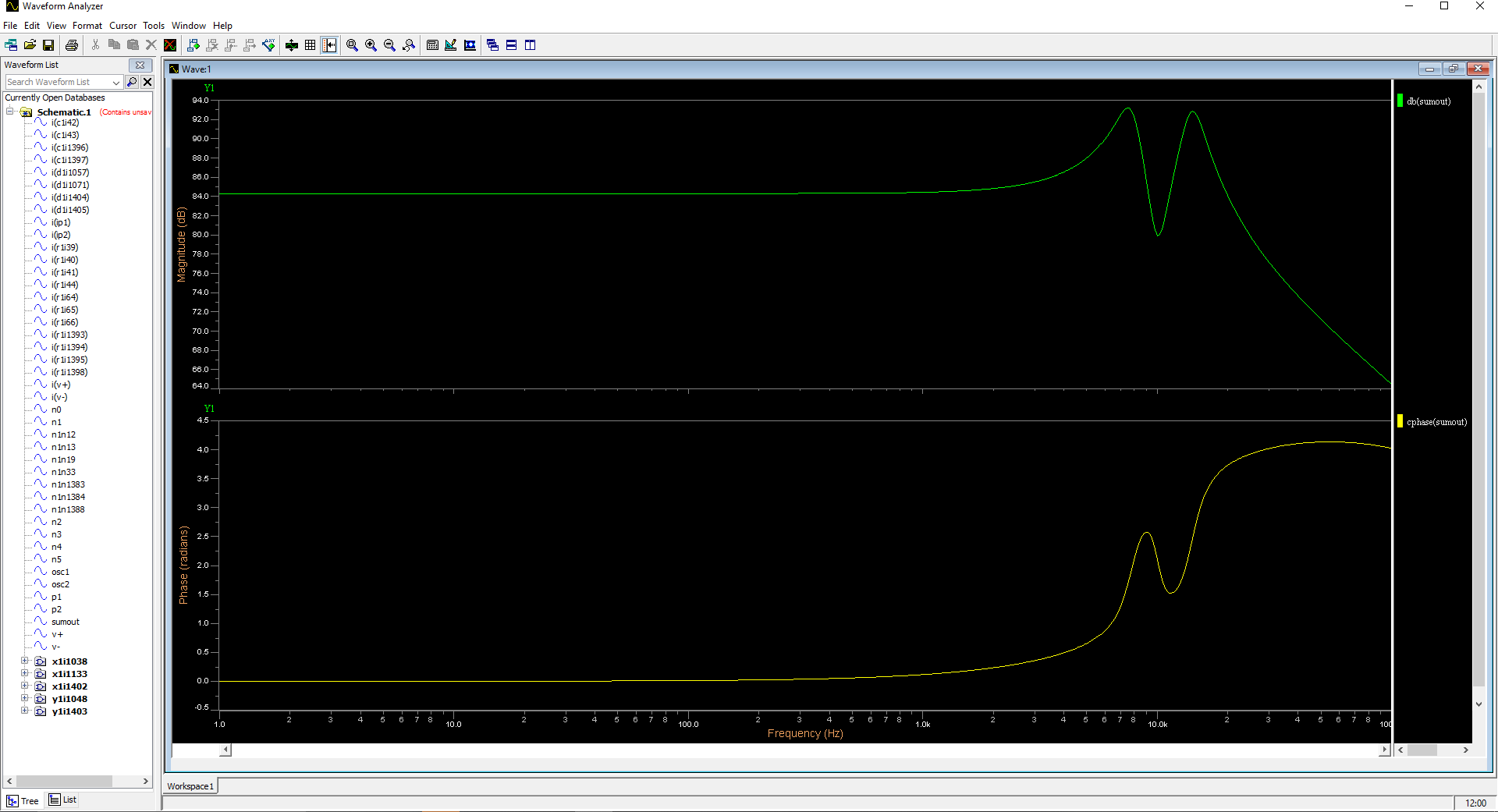 Figura 9: Modelando todo o circuito no domínio da frequência. Ambos os sinais sinusoidais são claramente visíveis (clicáveis)
Figura 9: Modelando todo o circuito no domínio da frequência. Ambos os sinais sinusoidais são claramente visíveis (clicáveis)Diferentes tipos de análise
Voltando ao nosso circuito, eu também criei um conversor abaixador simples (5V - 3,3V) com uma frequência de comutação de 250 kHz (Fig. 10). Para criar a forma de onda de modelagem necessária e confirmar a funcionalidade correta do circuito, desejo visualizar a FFT do sinal de saída no domínio do tempo. Eu posso fazer isso marcando a caixa de seleção "Ativar FFT" na seção "
Análise do domínio do tempo " da janela pop-up "
Simulation Control ". Na guia "
Resultados " da janela "
Controle de simulação ", eu posso configurar o disparo seletivo de FFT apenas para o sinal de saída. Ao escolher o sinal específico de seu interesse para executar a FFT (FFT) em vez de fazer a conversão para todos os sinais no circuito, posso reduzir significativamente o tempo total de simulação. Em seguida, iniciamos o próprio processo de simulação.
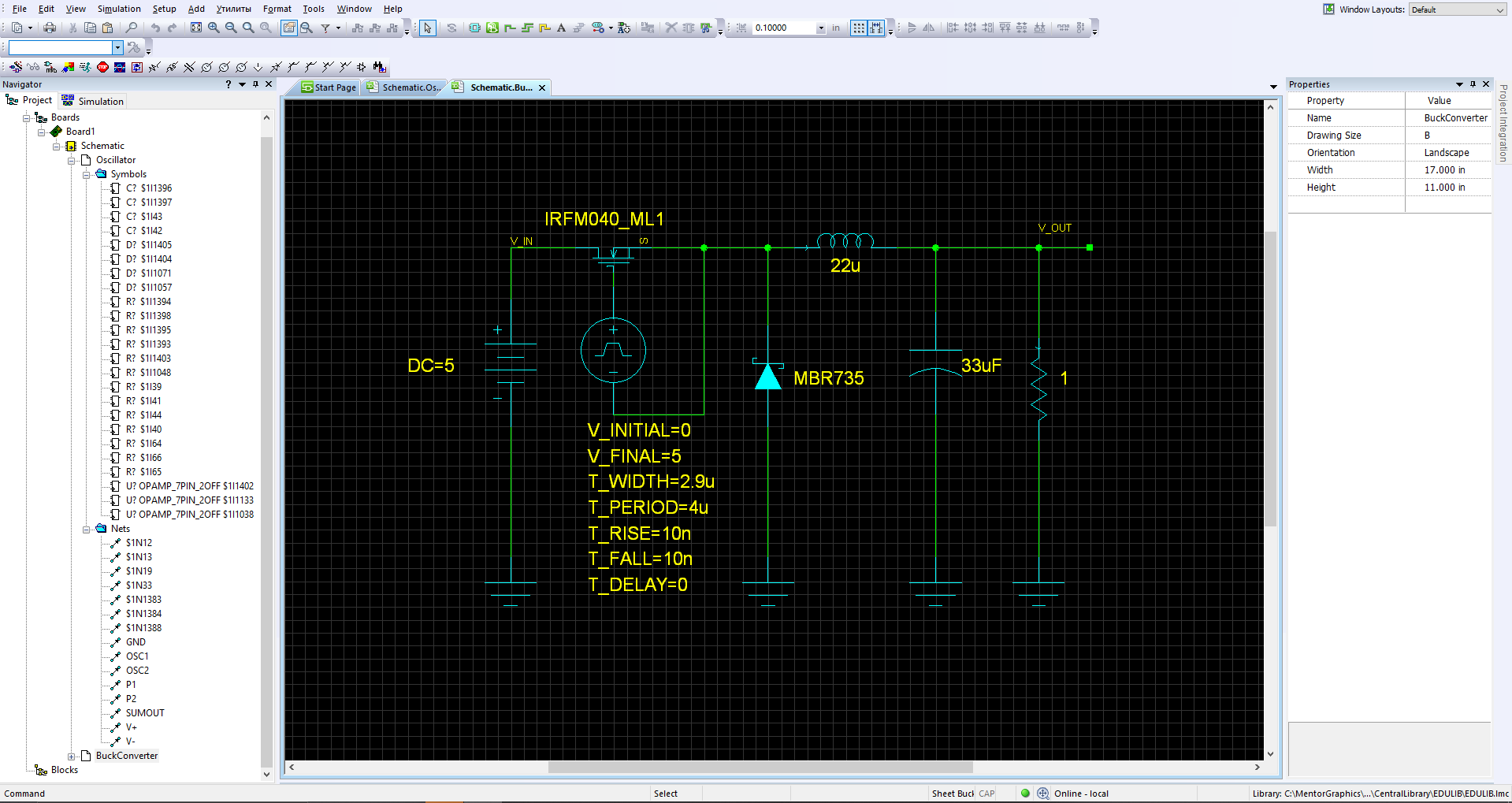 Figura 10: Diagrama de um conversor step-down (5V - 3.3V) (clicável)
Figura 10: Diagrama de um conversor step-down (5V - 3.3V) (clicável)Antes de tudo, quero medir a ondulação de saída da tensão para garantir que ela caia dentro dos limites operacionais permitidos. Eu seleciono o sinal
v_out no painel esquerdo da janela do
Waveform Analyzer . Em geral, vejo que a tensão de saída, como esperado, é ajustada em cerca de 3,3 V (Fig. 11a). Para medir a ondulação de tensão, aumentarei uma pequena parte do sinal em estudo e usarei a calculadora de formas de onda incorporada para obter o valor de pico da ondulação de tensão (Fig. 11b). A calculadora de forma de onda pode ser amplamente usada para cálculos semelhantes e muitos outros tipos.
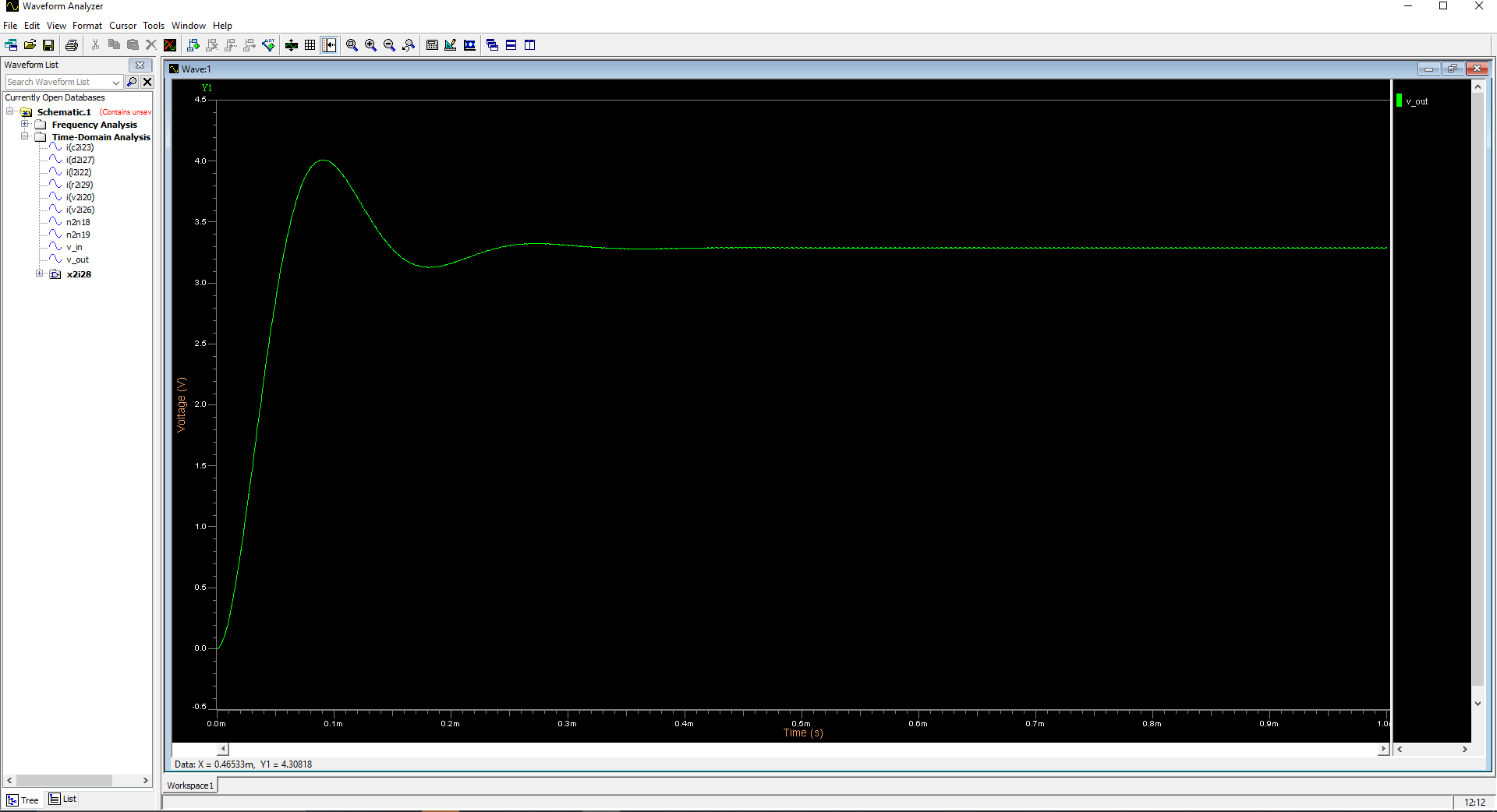
 Figura 11a (em cima): forma de onda V_out mostrando tensão de 3,3V (clicável)
Figura 11a (em cima): forma de onda V_out mostrando tensão de 3,3V (clicável)
Figura 11b (abaixo): Analisador de forma de onda usado para calcular o pico de ondulação da tensão de saída (clicável)Para uma compreensão mais profunda da operação do conversor de pulso, posso ver a forma de onda FFT que liguei para v_out. Ele pode ser encontrado na seção "
Análise de Fourier " à esquerda na janela "
Analisador de forma de onda ". Para uma melhor interpretação dos resultados, apresentarei o eixo x em uma escala logarítmica. Agora vejo que o efeito do filtro passa-baixo do capacitor de saída, indutância e carga resistiva é claramente visível na amplitude e fase do sinal de saída e a atenuação harmônica na frequência de comutação de 250 kHz também é claramente visível (Fig. 12).
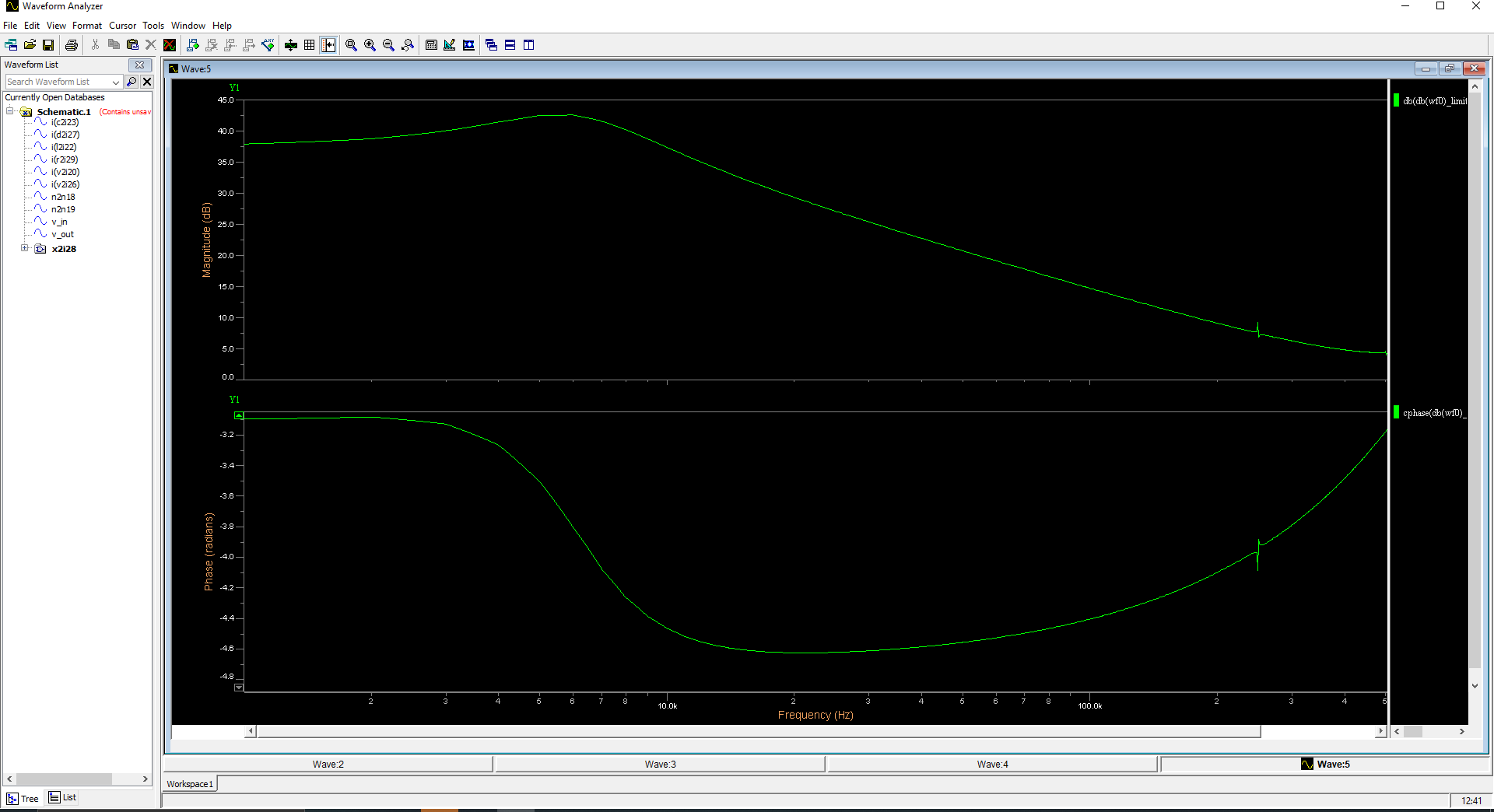 Figura: 12 sinais de saída FFT e PFC do conversor buck (clicáveis)
Figura: 12 sinais de saída FFT e PFC do conversor buck (clicáveis)Além dos cenários de simulação padrão nos domínios de tempo e frequência, também posso executar outros tipos de análise, como análise de varredura, análise de Monte Carlo, análise de sensibilidade e análise de pior caso. Realizarei uma análise de varredura (varredura) para examinar o comportamento do meu conversor de pulsos em uma faixa de tensão de entrada diferente. O parâmetro de varredura será a fonte de tensão de entrada e eu ajustarei a faixa de 6V a 16V em incrementos de 2V. A análise de varredura pode ser incrivelmente útil para ajudar você a entender como o seu circuito se comportará em diferentes cenários. Na Figura 13 você pode ver os resultados da simulação de varredura com todos os sinais de saída do conversor buck na faixa de tensão de entrada que defini. Outros recursos avançados de modelagem disponíveis podem fornecer uma idéia adicional de desempenho. Por exemplo, a análise de Monte Carlo pode mostrar importantes
informações estatísticas sobre as características reais de desempenho do produto projetado. Isso pode ajudar a prever possíveis falhas do produto, bem como os piores cenários.
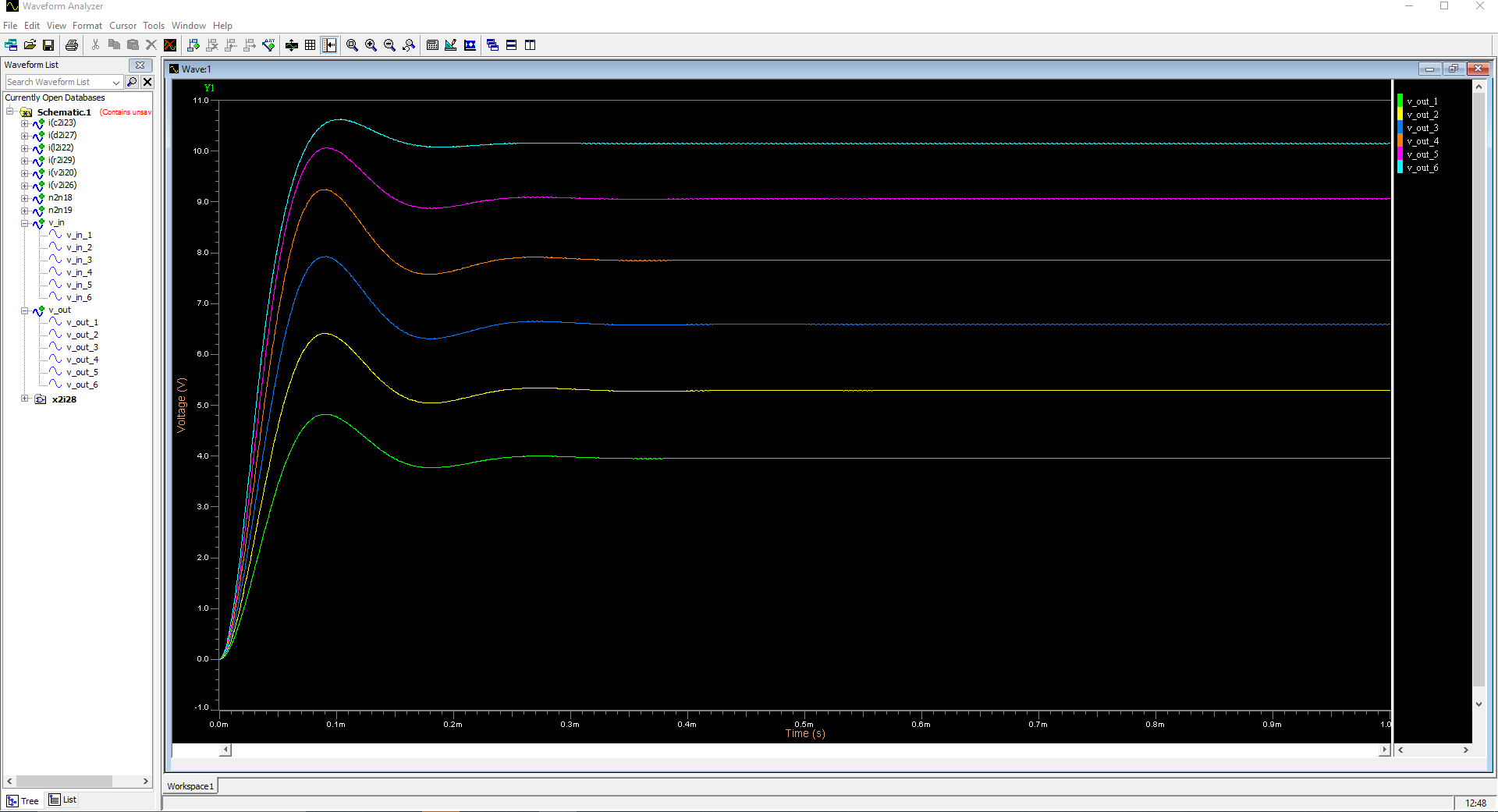 Figura 13: O formato da tensão de saída do conversor buck na faixa de tensão de entrada (clicável)
Figura 13: O formato da tensão de saída do conversor buck na faixa de tensão de entrada (clicável)Modelagem funcional BEAGLEBONE BLACK
Em seguida, para modelagem, usarei o circuito unicameral de computador BeagleBone
Preto, que é distribuído gratuitamente e é um projeto de código aberto. Na planilha "
Gerenciamento de energia " do diagrama (Figura 14), o PMIC fornece a maioria dos requisitos de energia para a placa. Embora este chip ofereça uma saída de 3.3V, não é suficiente para alimentar todos os consumidores da placa. Para compensar isso, é usado um regulador linear separado, cuja entrada é fornecida com 3.3V, que são formados no PMIC. Vamos agora modelar a seção do regulador linear em nosso circuito.
 Figura 14: Diagrama de gerenciamento de energia preta BeagleBone (PMIC (centro) e controlador linear (canto inferior esquerdo)) (clicável)
Figura 14: Diagrama de gerenciamento de energia preta BeagleBone (PMIC (centro) e controlador linear (canto inferior esquerdo)) (clicável)Para conduzir uma simulação de circuito de controlador linear, precisarei atribuir modelos de componentes aos símbolos colocados no circuito. Fiz o download do modelo SPICE para este LDO específico no site do fabricante e, para resistores e capacitores, posso usar as primitivas SPICE padrão incluídas na biblioteca. Para atribuir modelos de resistores e capacitores, seguirei os mesmos passos de antes, basta clicar com o botão direito do mouse no componente e selecionar "
Editar propriedades do modelo " (Fig. 15). A única diferença nesse cenário é que os caracteres para esses componentes não foram selecionados na biblioteca AMS, mas foram colocados na biblioteca central de componentes. Ao atribuir modelos a esses elementos, precisarei executar mapeamentos de pinos, mas não precisarei especificar as classificações dos componentes. Isso se deve ao fato de que as informações sobre as classificações dos componentes são extraídas automaticamente da biblioteca central do projeto.
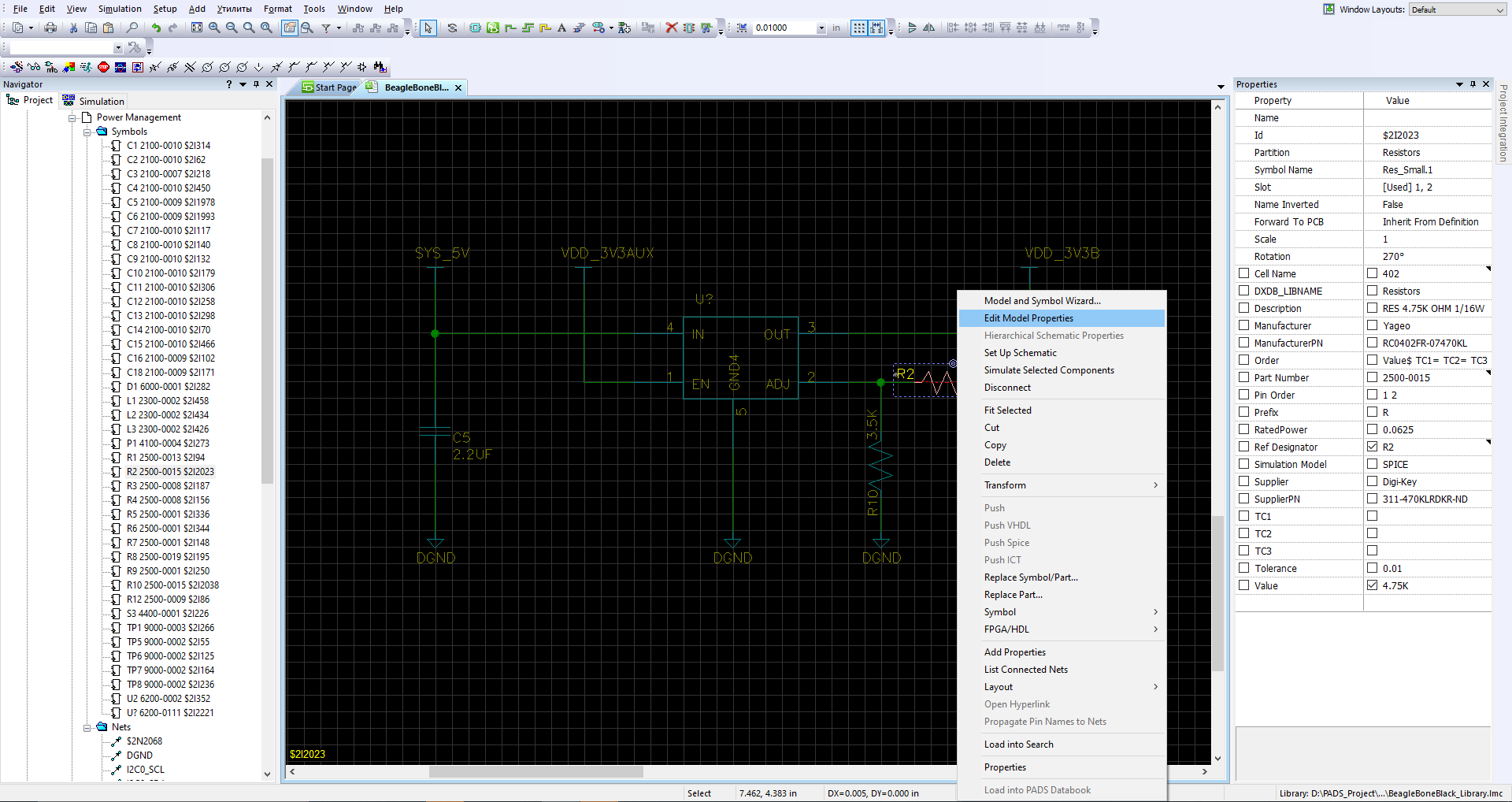 Figura 15: Atribuir modelos a símbolos de componentes colocados anteriormente (clicáveis)
Figura 15: Atribuir modelos a símbolos de componentes colocados anteriormente (clicáveis)Ao atribuir um modelo LDO, posso selecionar o modelo baixado anteriormente que é armazenado no disco local clicando nos três pontos ao lado de "
Nome do arquivo Spice " (Fig. 16a). Como o símbolo do componente e o arquivo do modelo não são padrão para a biblioteca AMS, para a simulação correta, é necessário comparar as conclusões indicadas no modelo com as conclusões do símbolo (Fig. 16b). Depois de atribuirmos todos os modelos necessários, é necessário especificar as fontes de energia. Quero ver como o LDO funciona na inicialização, portanto, configurarei a fonte de tensão na saída (EN) para que, após 1 ms, atinja um valor de 3,3V. Isso simulará a saída de 3,3V do chip PMIC. Para fazer isso, sigo o mesmo processo que mostrei anteriormente para adicionar uma fonte de alimentação linear por partes ao pino de habilitação. Concluindo, atribuirei uma fonte de 5V ao pino de entrada (IN) e o aterramento aos pinos de aterramento correspondentes. Ao adicionar modelos de fonte diretamente aos circuitos desejados, em vez de adicionar símbolos individuais para modelagem, eu posso salvar o circuito em seu estado original.
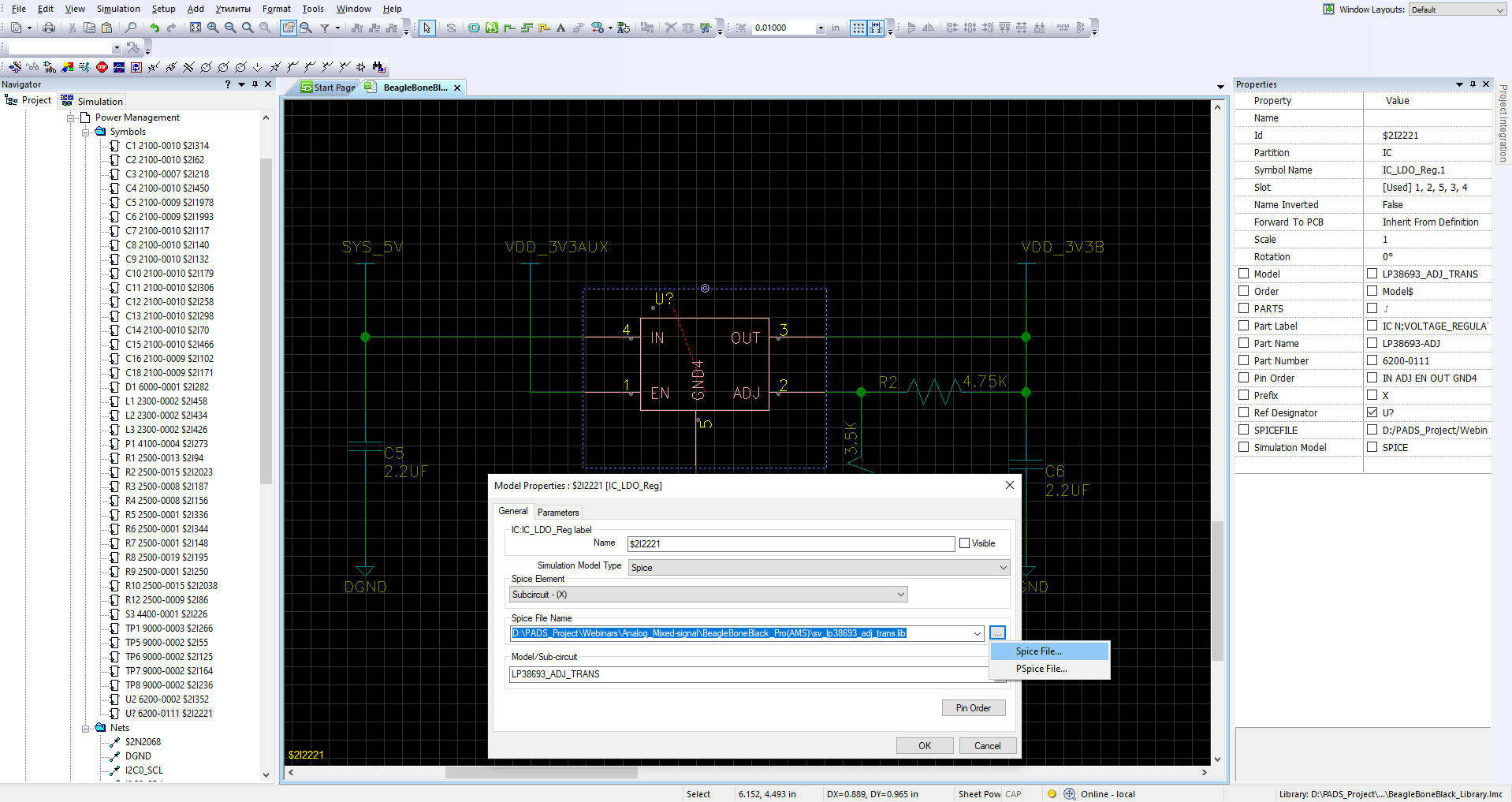
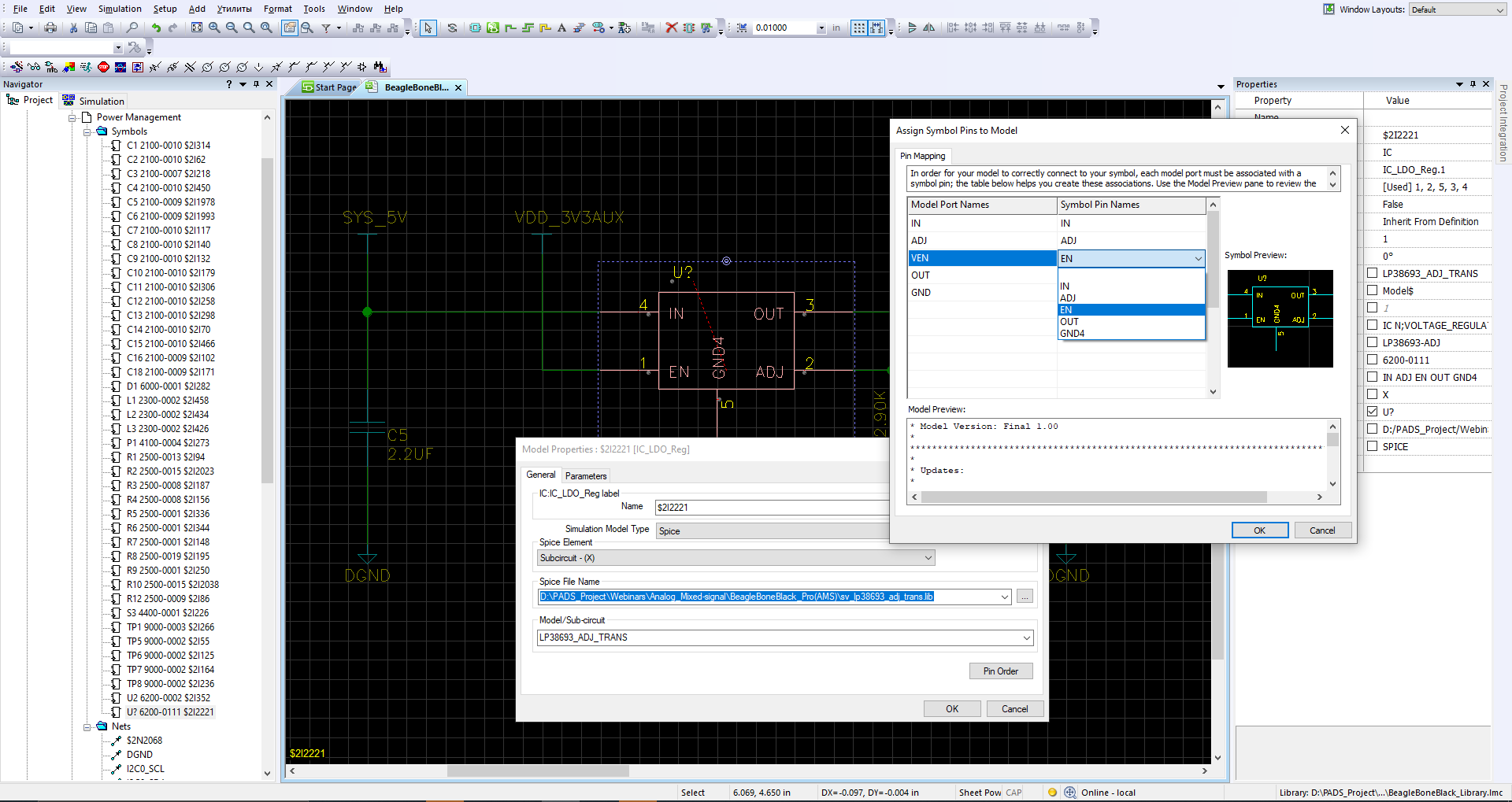 Figura 16a (em cima): Você pode selecionar o SPICE local para o modelo LDO.
Figura 16a (em cima): Você pode selecionar o SPICE local para o modelo LDO.
Figura 16b (abaixo): Comparando os leads no modelo SPICE com os leads no UGO.
(clicável)Executando a simulação no domínio do tempo (até 5 ms) e analisando o sinal de saída, é possível ver claramente o dispositivo ligado quando a tensão do pino (EN) atingir 3,3V. Usando ferramentas para medir e calcular o nível de tensão, vejo que o nível de tensão de saída não é suficiente. Eu sei que preciso obter 3,3V para consumidores de energia; no entanto, essa iteração da simulação mostra que a tensão máxima obtida é de aproximadamente 3V (Fig. 17). Isso sugere que, provavelmente, há um problema com os valores dos resistores no circuito de realimentação.
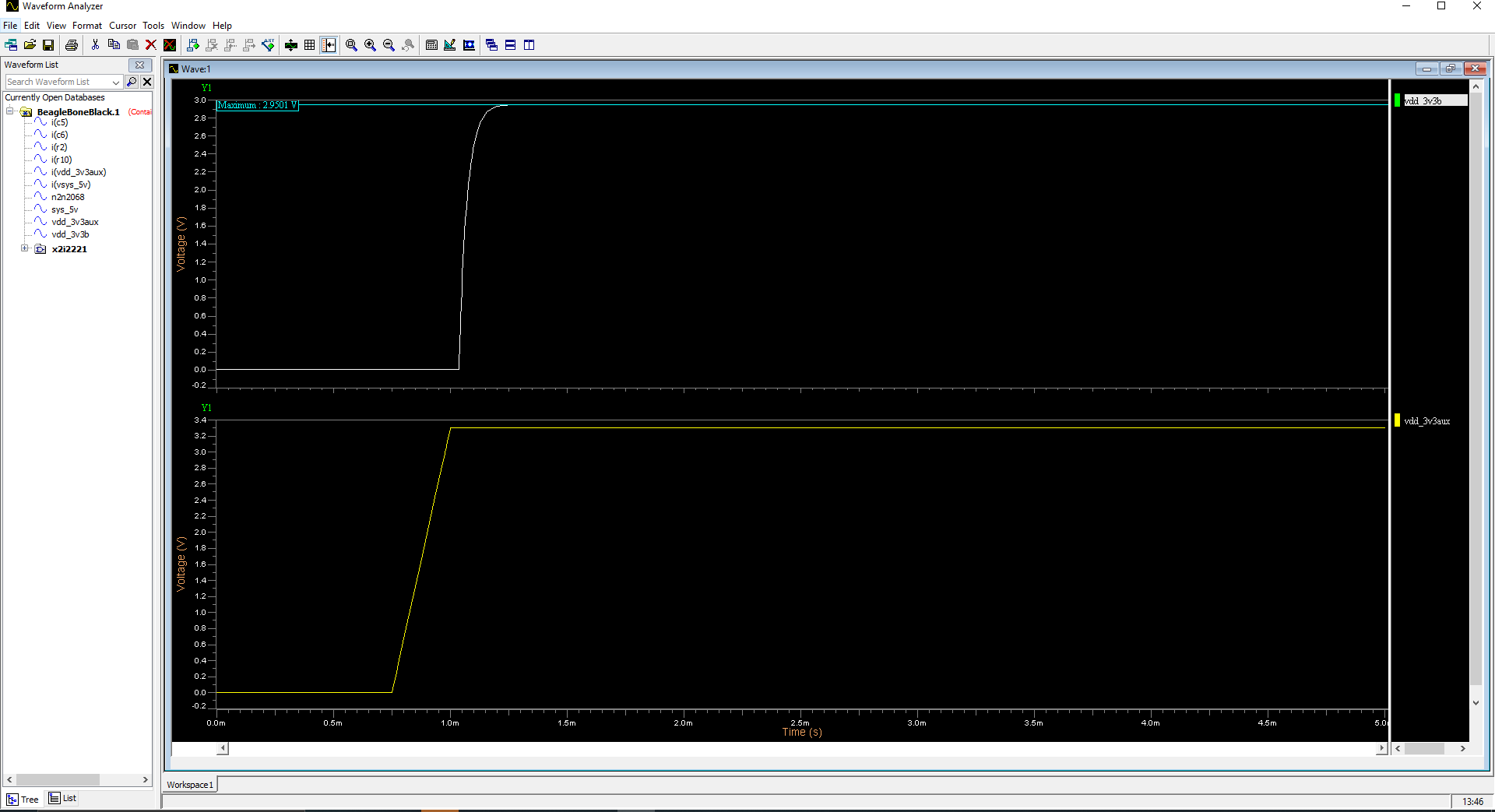 Figura 17: O LDO liga quando a tensão do pino EN atinge o valor necessário, mas, neste caso, na saída LDO, recebemos um valor insuficiente da tensão de alimentação (clicável)
Figura 17: O LDO liga quando a tensão do pino EN atinge o valor necessário, mas, neste caso, na saída LDO, recebemos um valor insuficiente da tensão de alimentação (clicável)Para resolver esse problema, você precisará abrir a folha de dados no LDO. Após alguns cálculos simples, descobri que o valor selecionado com o resistor R2 é muito grande, o que, por sua vez, torna a tensão de saída ajustável muito baixa. Em seguida, simplesmente altero o valor do resistor para o valor apropriado e, em seguida, reinicio a simulação. Analisando as formas dos sinais recebidos, vejo que a tensão de saída agora tem o nível requerido de 3,3V (Fig. 18). Este caso mostra uma das muitas dificuldades com que os engenheiros são constantemente confrontados. Um erro simples, por exemplo, um valor de resistor selecionado incorretamente, pode levar ao mau funcionamento do circuito e, como resultado, a um reprojeto caro do dispositivo. Graças aos recursos da modelagem funcional do AMS, eu pude detectar esse problema no estágio inicial do projeto, fazer as alterações necessárias e garantir que o dispositivo funcione corretamente.
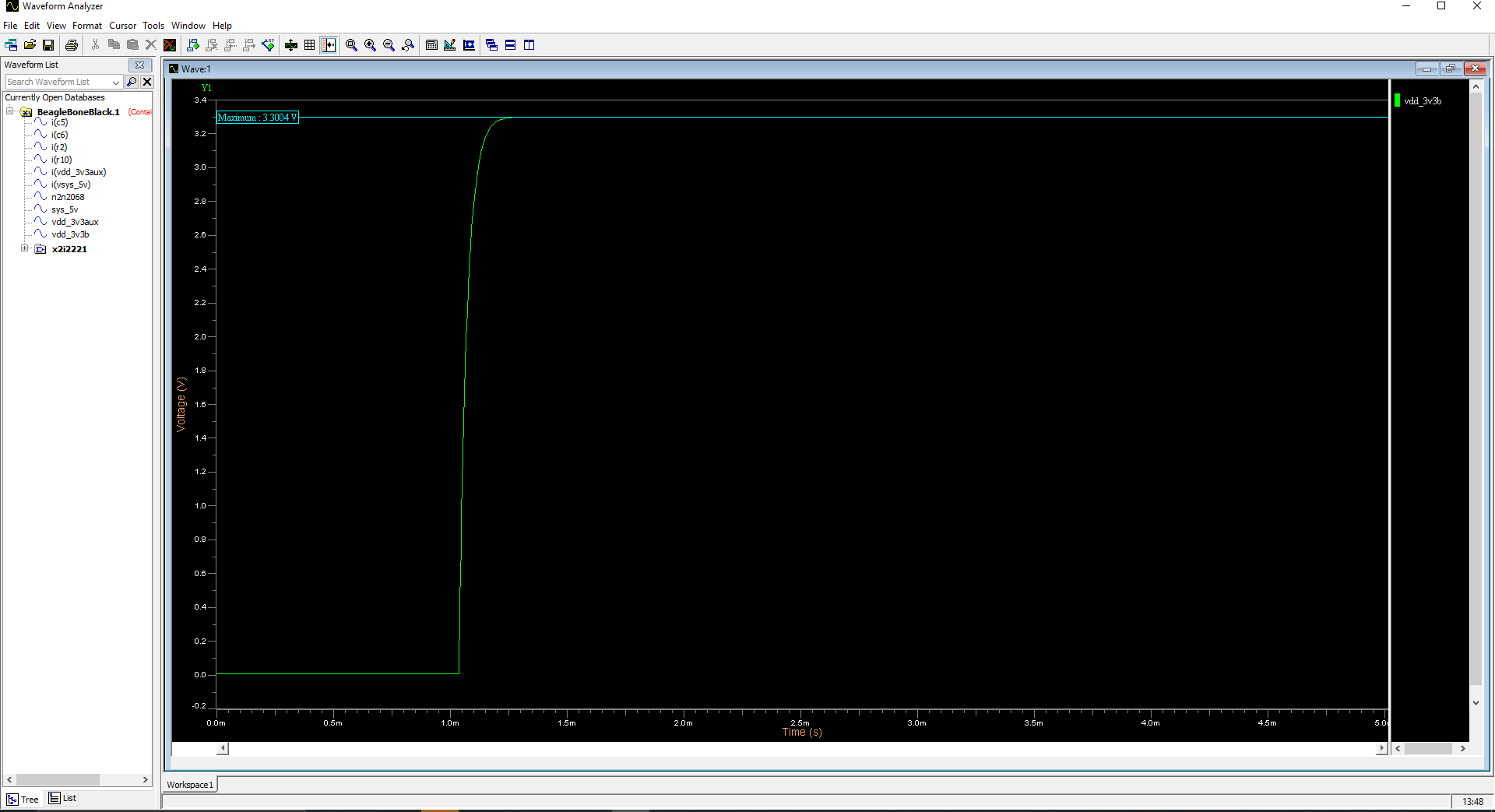 Figura 18: Verificação do nível de tensão de saída de 3.3V para LDO (clicável)
Figura 18: Verificação do nível de tensão de saída de 3.3V para LDO (clicável)Assim, usando a ferramenta AMS totalmente integrada no PADS Professional (modelagem digital-analógica e mista), você pode simular o comportamento de circuitos reais para que não surjam mais surpresas.
Para obter mais informações sobre os produtos da Mentor, A Siemens Business para o design, análise e verificação de placas de circuito impresso, visite
mentorpcb.ruPara não perder eventos interessantes e atualizações de produtos, assine nossos recursos de informação:
FacebookCanal do Mentor PCB Expert no YouTubeEXPERT CAD do canal do YouTubeCanal de telegramaCom você estava Filipov Bogdan, gerente de produto das soluções PADS da NANOSOFT.
Feliz Natal e Feliz Ano Novo!